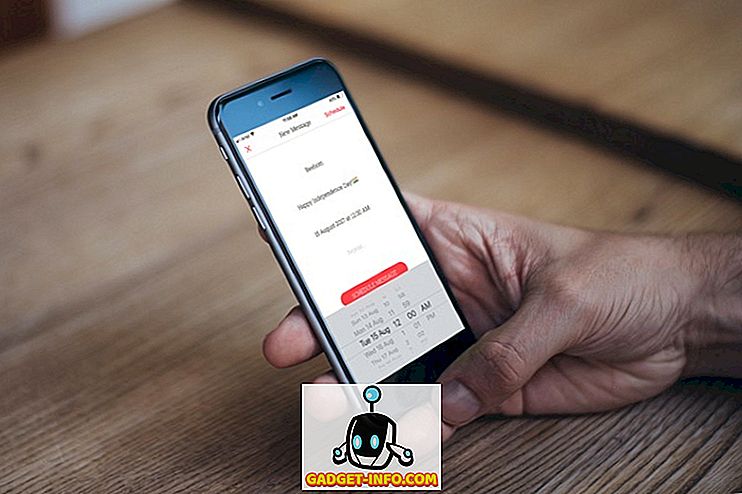Så du fikk din første Blue Screen of Death (BSOD) eller kanskje din tjue? Uansett, de fleste vet ikke hvordan å fikse BSOD-problemene selv. Hvis du har noen geeky i familien din, kan de kanskje fikse det for deg, men det er mange ganger når du må sende "dump" -filene til en teknisk person slik at de kan finne årsaken til problemet. .
Dump-filene er bare loggfilene som opprettes når BSOD oppstår. Den har all informasjon relatert til feilen og kan analyseres for å avgjøre hva som forårsaket feilen. I dette innlegget skal jeg fortelle deg om noen få gratis programmer som vil ta tak i dumpfilene for deg, og enten se dem eller lage en pent organisert mappe som du kan zip og legge inn på et forum, e-post til IT-avdelingen din, e-post til en venn osv. Du kan alltid søke etter filene og prøve å analysere dem selv, og jeg har også gått gjennom en liten bit av det nedenfor.
Hvis du vil forsøke å se krasjrapporterne selv, kan du prøve et annet godt program som heter BlueScreenView.
//www.nirsoft.net/utils/blue_screen_view.html

Programmet skanner automatisk alle dine minidump-filer, som er i utgangspunktet nyttige delsett av krasjdumpfilen, og viser informasjon om hvert krasj i ett bord. Minidump-filene er ment å være mindre med bare viktig informasjon, slik at den kan sendes over Internett lettere.
Hva er kult om dette programmet er at du kan se den opprinnelige blåskjermbildet som Windows viser, og en hel masse annen informasjon, inkludert krasjetid og filnavn / beskrivelse av hver driver som kan ha forårsaket krasj.

Totalt sett er BlueScreenView veldig bra, men det er tider da det vil gi deg feil driver som årsak til problemet. Årsaken til dette er at det antas at den siste sjåføren skal laste før krasj er årsaken, og derfor gir den mye mer skyld i Microsoft-drivere enn tredjepartsdrivere som er de virkelige skyldige.
Windows Debugging Tools
Hvis du virkelig vil få hendene skitne uten å måtte bli teknisk guru, kan du laste ned Debugging Tools for Windows, som krever nedlasting av Windows SDK. Du har også muligheten til å laste ned et nyere feilsøkingsverktøy kalt WinDbg Preview. Den har en bedre frontend og er raskere enn det originale WinDbg-verktøyet som finnes i SDK. Du kan laste ned WinDbg her:
//docs.microsoft.com/en-us/windows-hardware/drivers/debugger/debugger-download-tools
Ellers laster du ned Windows 10 SDK herfra:
//developer.microsoft.com/en-US/windows/downloads/windows-10-sdk
Når du går for å installere den, vil du se en liste over alternativer med avmerkingsbokser. Du trenger bare å installere Windows Debugging Tools . Alt annet kan være ukontrollert.

Når du er installert, kan du gå til Alle programmer, og du får se en ny mappe som heter Windows Kits, som har feilsøkingsverktøyet inne (WinDbg).

Bare kjør programmet og klikk på File og Open Crash Dump .

Nå er alt du trenger å gjøre, søke på datamaskinen din for filer som slutter i * .dmp eller * .mdmp. Du kan finne alle minidump-filene her:
% Systemroot% \ Minidump
Du må endre systeminnstillingene for å kunne se skjulte og systemfiler, ellers vil de ikke vises. Når dumpfilen er åpnet, vil den prøve å analysere den og fortelle deg hvor problemet oppstod. Det er en god ide å bruke BlueScreenView og WinDbg til å analysere dumpfilen, da de kan gi forskjellige svar.
Dette er definitivt ikke en omfattende veiledning for å lese eller analysere dumpfiler, men det forhåpentligvis får deg i riktig retning avhengig av hva du vil gjøre med dumpfiler. Nyt!